Lệnh TRIM là điều cần thiết để duy trì hiệu suất của các ổ SSD ở mức tối ưu trong suốt vòng đời của nó. TRIM chủ động xóa dữ liệu không hợp lệ khỏi các memory cell (ô nhớ) của SSD để đảm bảo những thao tác ghi hoạt động diễn ra ở tốc độ tối đa.
Do memory block (khối nhớ) phải được xóa trước khi có thể lập trình lại, nên TRIM cải thiện hiệu suất bằng cách chủ động xóa các trang chứa dữ liệu không hợp lệ, cho phép SSD ghi dữ liệu mới mà không phải thực hiện lệnh xóa tốn thời gian.
Hỗ trợ TRIM cho SSD kích hoạt theo mặc định và được khuyến nghị luôn bật. Nếu bị tắt, có nguy cơ SSD bị phân mảnh thay vì tối ưu hóa.
Hướng dẫn này sẽ chỉ cho bạn cách kiểm tra trạng thái hiện tại của hỗ trợ TRIM cho SSD và để bật hoặc tắt hỗ trợ TRIM cho hệ thống file NTFS và ReFS trong Windows 10.
Lưu ý: Bạn phải đăng nhập với tư cách admin để có thể xác minh, bật hoặc tắt hỗ trợ TRIM.
Đây là cách thực hiện:
1. Mở Command Prompt với quyền admin.
2. Thực hiện bước 3 (xem trạng thái), bước 4 (cho NTFS) và/hoặc bước 5 (cho ReFS) bên dưới, tùy thuộc vào những gì bạn muốn làm.
Cách kiểm tra trạng thái hiện tại của hỗ trợ TRIM cho SSD
3. Để kiểm tra trạng thái hiện tại của hỗ trợ TRIM cho SDD với hệ thống file NTFS và ReFS, hãy sao chép và dán lệnh bên dưới vào Command Prompt, nhấn Enter và chuyển đến bước 6 bên dưới.
fsutil behavior query disabledeletenotify| Kết quả hỗ trợ TRIM | Mô tả |
| NTFS DisableDeleteNotify = 0 (Bị vô hiệu hóa) | Hỗ trợ TRIM được kích hoạt cho SSD có NTFS |
| NTFS DisableDeleteNotify = 1 (Được kích hoạt) | Hỗ trợ TRIM bị vô hiệu hóa cho SSD có NTFS |
| NTFS DisableDeleteNotify is not currently set | Hỗ trợ TRIM cho SSD có NTFS hiện chưa được thiết lập, nhưng sẽ tự động được bật, nếu SSD có NTFS được kết nối. |
| ReFS DisableDeleteNotify = 0 (Bị vô hiệu hóa) | Hỗ trợ TRIM được kích hoạt cho SSD có ReFS |
| ReFS DisableDeleteNotify = 1 (Được kích hoạt) | Hỗ trợ TRIM bị vô hiệu hóa cho SSD có ReFS |
| ReFS DisableDeleteNotify is not currently set | Hỗ trợ TRIM cho SSD có ReFS hiện chưa được đặt, nhưng sẽ tự động được bật, nếu SSD có ReFS được kết nối. |
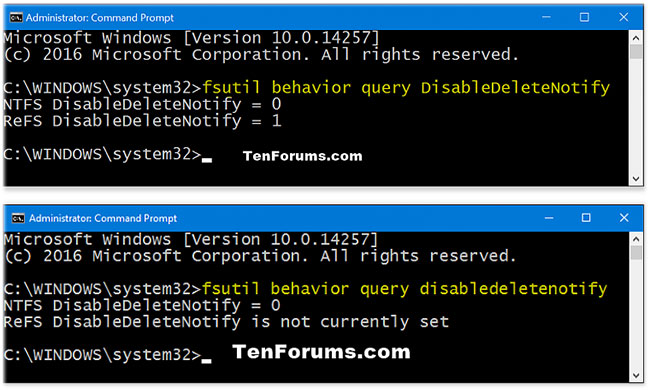
Cách bật hỗ trợ TRIM cho hệ thống file NTFS và ReFS
4. Để bật hoặc tắt hỗ trợ TRIM cho SDD với hệ thống file NTFS, hãy sao chép và dán lệnh bạn muốn sử dụng bên dưới vào Command Prompt, nhấn Enter và chuyển đến bước 6 bên dưới.
(Kích hoạt hỗ trợ TRIM cho SSD có NTFS)
fsutil behavior set disabledeletenotify NTFS 0Hoặc:
(Vô hiệu hóa hỗ trợ TRIM cho SSD có NTFS)
fsutil behavior set disabledeletenotify NTFS 1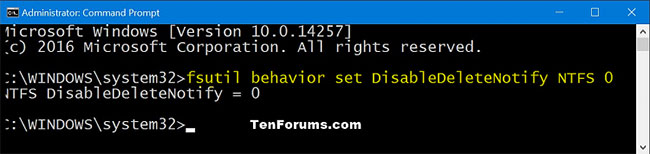
Cách tắt hỗ trợ TRIM cho hệ thống file NTFS và ReFS
5. Để bật hoặc tắt hỗ trợ TRIM cho SDD với hệ thống file ReFS, hãy sao chép và dán lệnh bạn muốn sử dụng bên dưới vào Command Prompt, nhấn Enter và chuyển đến bước 6 bên dưới.
(Kích hoạt hỗ trợ TRIM cho SSD có ReFS)
fsutil behavior set disabledeletenotify ReFS 0Hoặc:
(Vô hiệu hóa hỗ trợ TRIM cho SSD với ReFS)
fsutil behavior set disabledeletenotify ReFS 1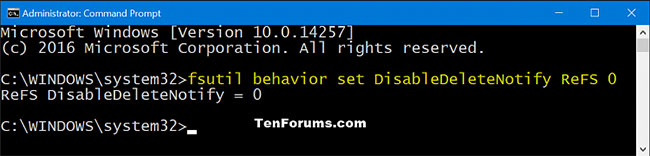
6. Khi hoàn tất, bạn có thể Command Prompt nếu muốn.
 Công nghệ
Công nghệ  AI
AI  Windows
Windows  iPhone
iPhone  Android
Android  Học IT
Học IT  Download
Download  Tiện ích
Tiện ích  Khoa học
Khoa học  Game
Game  Làng CN
Làng CN  Ứng dụng
Ứng dụng 

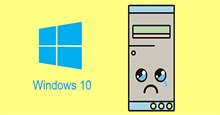




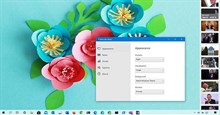

 Windows 11
Windows 11  Windows 10
Windows 10  Windows 7
Windows 7  Windows 8
Windows 8  Cấu hình Router/Switch
Cấu hình Router/Switch 









 Linux
Linux  Đồng hồ thông minh
Đồng hồ thông minh  macOS
macOS  Chụp ảnh - Quay phim
Chụp ảnh - Quay phim  Thủ thuật SEO
Thủ thuật SEO  Phần cứng
Phần cứng  Kiến thức cơ bản
Kiến thức cơ bản  Lập trình
Lập trình  Dịch vụ công trực tuyến
Dịch vụ công trực tuyến  Dịch vụ nhà mạng
Dịch vụ nhà mạng  Quiz công nghệ
Quiz công nghệ  Microsoft Word 2016
Microsoft Word 2016  Microsoft Word 2013
Microsoft Word 2013  Microsoft Word 2007
Microsoft Word 2007  Microsoft Excel 2019
Microsoft Excel 2019  Microsoft Excel 2016
Microsoft Excel 2016  Microsoft PowerPoint 2019
Microsoft PowerPoint 2019  Google Sheets
Google Sheets  Học Photoshop
Học Photoshop  Lập trình Scratch
Lập trình Scratch  Bootstrap
Bootstrap  Năng suất
Năng suất  Game - Trò chơi
Game - Trò chơi  Hệ thống
Hệ thống  Thiết kế & Đồ họa
Thiết kế & Đồ họa  Internet
Internet  Bảo mật, Antivirus
Bảo mật, Antivirus  Doanh nghiệp
Doanh nghiệp  Ảnh & Video
Ảnh & Video  Giải trí & Âm nhạc
Giải trí & Âm nhạc  Mạng xã hội
Mạng xã hội  Lập trình
Lập trình  Giáo dục - Học tập
Giáo dục - Học tập  Lối sống
Lối sống  Tài chính & Mua sắm
Tài chính & Mua sắm  AI Trí tuệ nhân tạo
AI Trí tuệ nhân tạo  ChatGPT
ChatGPT  Gemini
Gemini  Điện máy
Điện máy  Tivi
Tivi  Tủ lạnh
Tủ lạnh  Điều hòa
Điều hòa  Máy giặt
Máy giặt  Cuộc sống
Cuộc sống  TOP
TOP  Kỹ năng
Kỹ năng  Món ngon mỗi ngày
Món ngon mỗi ngày  Nuôi dạy con
Nuôi dạy con  Mẹo vặt
Mẹo vặt  Phim ảnh, Truyện
Phim ảnh, Truyện  Làm đẹp
Làm đẹp  DIY - Handmade
DIY - Handmade  Du lịch
Du lịch  Quà tặng
Quà tặng  Giải trí
Giải trí  Là gì?
Là gì?  Nhà đẹp
Nhà đẹp  Giáng sinh - Noel
Giáng sinh - Noel  Hướng dẫn
Hướng dẫn  Ô tô, Xe máy
Ô tô, Xe máy  Tấn công mạng
Tấn công mạng  Chuyện công nghệ
Chuyện công nghệ  Công nghệ mới
Công nghệ mới  Trí tuệ Thiên tài
Trí tuệ Thiên tài